
Colocar uma grande biblioteca do iPhoto e pastas de fotos digitais pode consumir rapidamente espaço de memória no seu computador. Graças a alguns desenvolvedores de criativos, há alguns ótimos aplicativos fáceis de usar que podem localizar imagens duplicadas ou semelhantes no seu Mac e permitir que você os visualize antes que eles sejam descartados.
A coisa mais importante a se lembrar sobre o uso desses tipos de aplicativos é que você deseja fazer backup do disco rígido do Mac (Recursos do Time Machine 4 para se tornar um mestre de backup com o Time Machine [Mac] 4 Recursos para se tornar um mestre de backup com Time Machine [Mac] Leia Mais sendo um dos sistemas de backup mais fáceis) antes de usar um programa localizador duplicado, caso você remova algo acidentalmente. Você também pode querer dar uma olhada no nosso artigo anterior para saber como preservar a sua biblioteca do iPhoto. Como preservar sua fototeca do iPhoto Para seus netos e para lá [Mac] Como preservar sua fototeca do iPhoto Para o seu Neto & Além [Mac] O final do ano é um bom tempo como qualquer outro para arrumar, organizar e fazer backup de sua biblioteca do iPhoto. Mesmo se você estiver usando o Time Machine da Apple para fazer backup do conteúdo do ... Leia Mais nas próximas décadas.
Vassoura de fotos
Um dos localizadores duplicados mais acessíveis da App Store é o Photo Sweeper. Ele tem uma versão Lite (US $ 4, 99), que tem opções limitadas de digitalização, e uma versão completa (US $ 9, 99) que você pode baixar e testar antes da compra. Photo Sweeper também vem com um manual do usuário detalhado que você provavelmente deve ler antes de começar a usar o programa.
Photo Sweeper requer que você arraste pastas de fotos para o navegador. O aplicativo também possui um navegador de mídia que se conecta às bibliotecas do iPhoto, Aperture e Lightroom, nas quais é possível arrastar uma biblioteca ou álbuns de um desses aplicativos para iniciar o processo de pesquisa duplicado. Se uma ou mais dessas bibliotecas não aparecerem no navegador de mídia, clique no botão "+" na parte inferior para adicioná-lo a partir do seu disco rígido.
Aviso: Não abra esses aplicativos ao usar o Photo Sweeper. Isso é explicado em mais detalhes no manual.
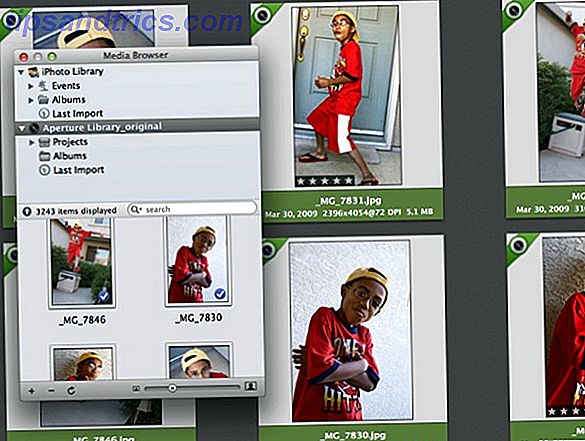
Todos os aplicativos de localização duplicados usam um método de comparação para pesquisar e encontrar fotos duplicadas. O método mais direto no Photo Sweeper é selecionar Duplicates Only no painel lateral esquerdo. Ele procurará fotos com conteúdo idêntico, independentemente do nome.

Depois de selecionar essa opção, você pode clicar no botão Comparar na parte inferior do navegador.

Você pode selecionar marcar automaticamente as fotos duplicadas ou percorrer a coleção encontrada e marcá-las manualmente. De lá, você pode percorrer as fotos marcadas (em vermelho) e decidir se deseja descartá-las. Photo Sweeper também pode fazer a eliminação em massa de todas as suas duplicatas.
O aplicativo também pode realizar pesquisas no navegador de acordo com os intervalos de tempo entre as fotos que foram tiradas. Isso é útil para localizar fotos que não são duplicatas exatas, mas estão próximas o suficiente para decidir quais serão excluídas. O aplicativo também pode fazer outras formas de comparações (como Bitmap, Histograma ou Tempo + Bitmap ) para regras de detecção mais específicas.

Arrumar
O Tidy Up (US $ 30) tem uma interface de usuário simples e direta, e ele não apenas pesquisa por fotos, mas também procura arquivos de música duplicados no iTunes, aplicativos instalados e outros arquivos. O aplicativo permite que você selecione as unidades que deseja digitalizar, o que pode economizar tempo e, em seguida, escolha uma das coleções de mídia que deseja pesquisar.

Você pode então restringir seus critérios (por exemplo, somente conteúdo, data, atributos EXIF e atributos de arquivo ) pelos quais você deseja que o Tidy Up localize duplicatas.

Os recursos de comparação avançada podem usar o tamanho do garfo de dados para procurar duplicatas mais exatas.
Depois que o Tidy Up concluir sua pesquisa, todas as duplicatas encontradas serão marcadas e apresentadas em uma janela separada do navegador para revisão. Assim como no Photo Sweeper, você pode selecionar em lote todos os arquivos duplicados para exclusão ou passar por eles manualmente e selecionar quais deseja excluir. Você também pode selecionar imagens e revisar seus atributos de arquivo e dados EXIF para determinar se o arquivo deve ser excluído ou não. Você pode até salvar diferentes estratégias de pesquisa ou opções para reutilizá-las rapidamente.

Quando você clica no botão Lixeira para excluir arquivos, o Tidy Up explica como os arquivos lixados são manipulados e quantos você está prestes a excluir. Ele também observa que os arquivos do Aperture não podem ser descartados usando o Tidy Up. Em vez disso, ele atribuirá uma palavra-chave “Duplicate_Master_to_trash” aos arquivos no Aperture, onde você poderá excluí-los.
Tidy Up também tem um manual do usuário bem escrito que vale a pena ler antes de usar o programa.
CleanMyMac
O aplicativo de manutenção que mais uso é o CleanMyMac 2 ($ 39.95). Este aplicativo não é realmente um localizador de imagens duplicado, mas, ao invés disso, ele verifica a sua biblioteca do iPhoto e procura por cópias originais desnecessárias de imagens mantidas pelo iPhoto após você cortar, redimensionar, girar ou editar suas fotos. O iPhoto retém cópias dessas edições, mas elas estão ocultas.
Nota: MacPaw também vende um Gemini: The Duplicate Finder (US $ 9, 99), que pode procurar arquivos duplicados de música, filmes, iPhoto e documentos.

O CleanMyMac verifica sua biblioteca para esses arquivos ocultos editados e, em seguida, apresenta uma lista de itens que identificou para remoção. Você pode selecionar e revisar quais itens ocultos deseja remover e suas imagens originais com as edições aplicadas não serão incluídas.

Antes de iniciar o processo de limpeza, você precisará ter o iPhoto fechado. E, novamente, você deve fazer o backup da sua fototeca do iPhoto em uma unidade externa e usar o Time Machine antes de começar a usar o CleanMyMac ou qualquer outro programa semelhante.
O CleanMyMac realiza tipos semelhantes de limpezas para outros itens (cache, sistema e arquivos de log) que ocupam espaço na memória. Eu corro o aplicativo mensalmente e ainda não tive problemas. Ele faz um bom trabalho ao reduzir o tamanho da sua biblioteca do iPhoto sem se livrar de suas preciosas fotos.
Experimente antes de comprar
Cada um dos aplicativos acima tem seus próprios recursos exclusivos, então eu recomendo fazer o download de um teste gratuito e testar qual deles atende às suas necessidades. A Mac App Store tem várias outras opções, mas, como sempre, você deve ler atentamente as recomendações do cliente antes de comprar qualquer coisa.
Deixe-nos saber o que você acha desses aplicativos analisados, bem como quaisquer programas similares que você usa para fazer o trabalho.



